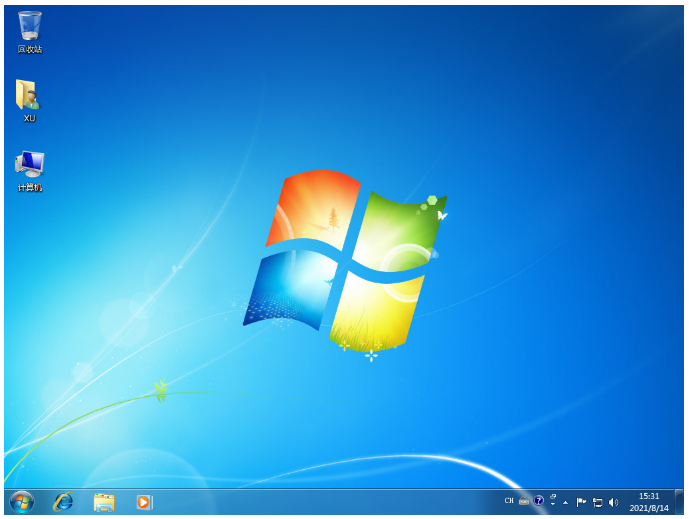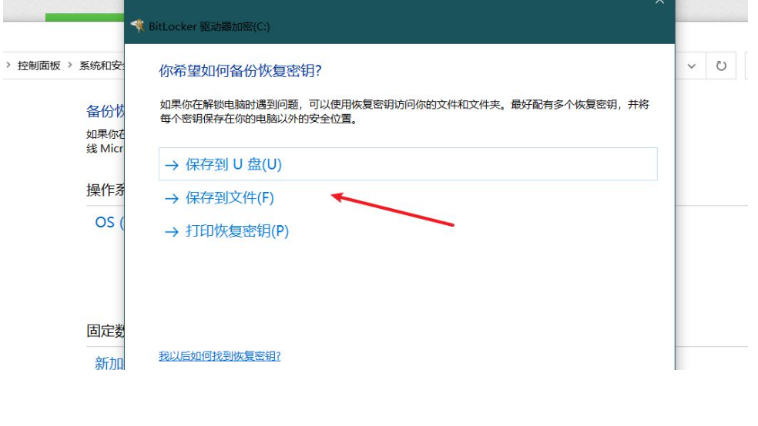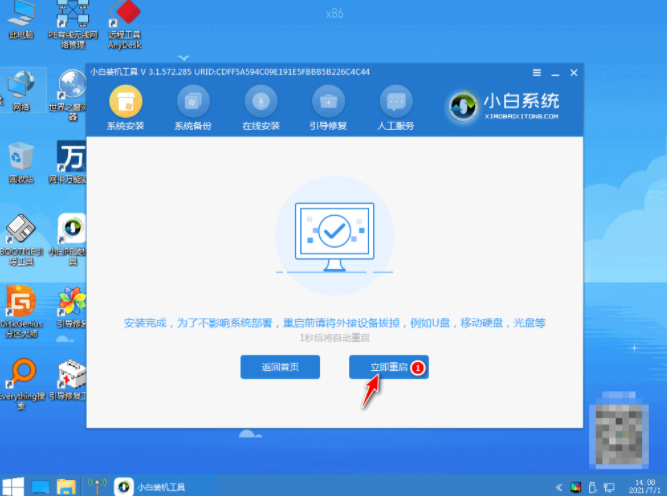小白一键系统官网重装系统教
很多网友觉得重装系统很难,其实借用一些装机工具就很容易完成系统重装,今天小编和大家说说小白一键系统官网重装系统具体操作,大家可到小白一键系统官网中查看。
工具/原料:
系统版本:windows 10
品牌型号: 联想小新Air 13 Pro
WEEX交易所已上线平台币 WEEX Token (WXT)。WXT 作为 WEEX 交易所生态系统的基石,主要用于激励 WEEX 交易平台社区的合作伙伴、贡献者、先驱和活跃成员。
新用户注册 WEEX 账户、参与交易挖矿及平台其他活动,均可免费获得 WXT 空投奖励。
软件版本:小白一键重装系统
方法/步骤:
1、下载并打开小白一键重装系统,选择需要重装的系统。
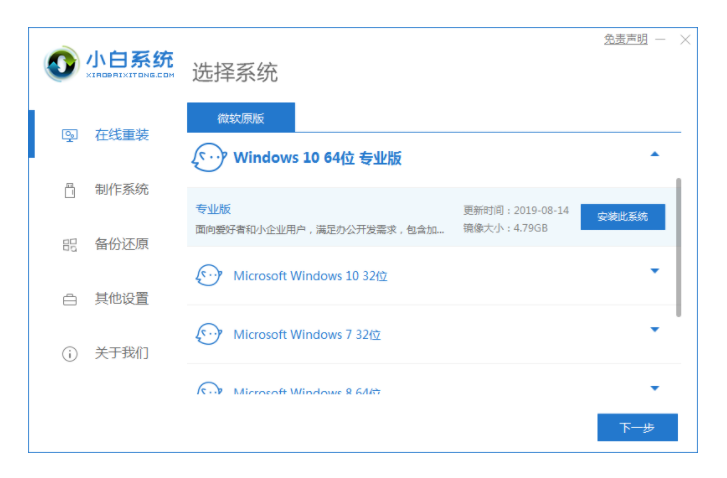
2、等待下载win10系统镜像文件资料。
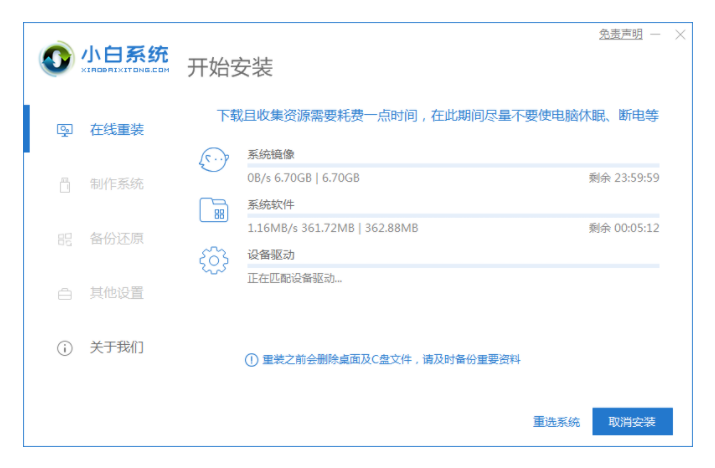
3、安装完成后,选择重启电脑。
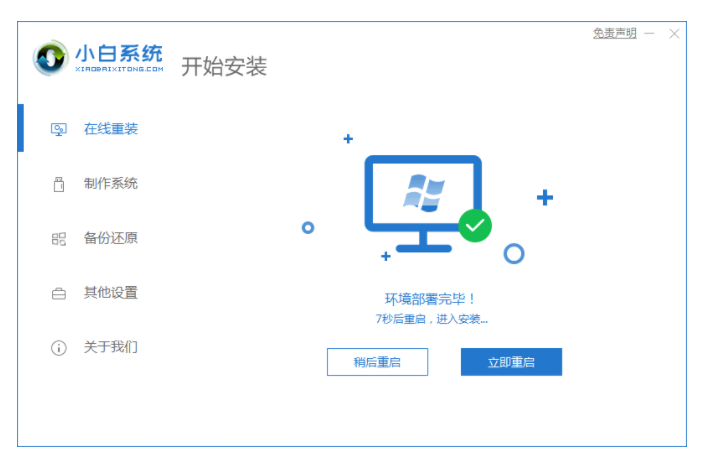
4、选择xiaobai-pe系统进入。
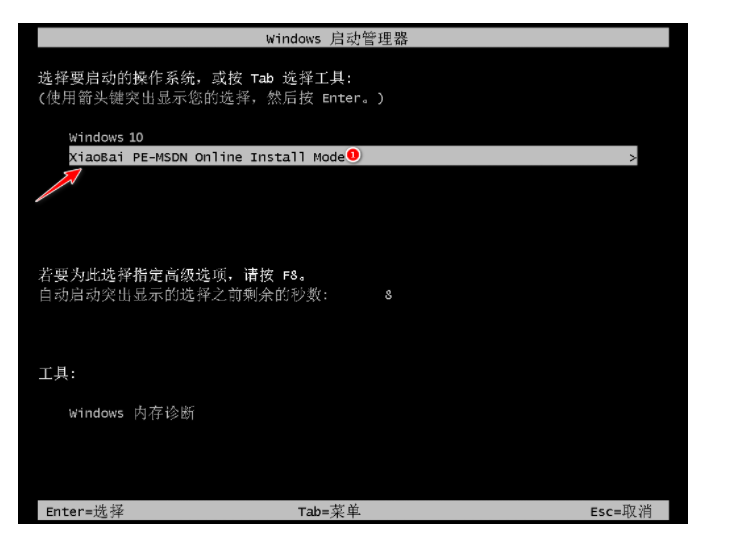
5、耐心等待安装系统完成。

6、安装完成后再次点击立即重启。

7、进入到系统桌面即完成。
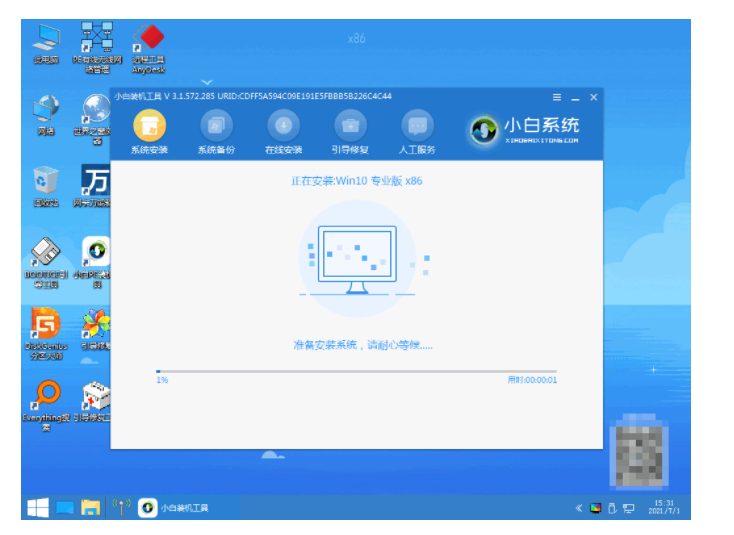
总结:
1、下载并打开小白一键重装系统,选择需要重装的系统。
2、等待下载win10系统镜像文件资料。
3、安装完成后,选择重启电脑。
4、选择xiaobai-pe系统进入。
5、耐心等待安装系统完成。
6、安装完成后再次点击立即重启。
7、进入到系统桌面即完成。
本站资源均来源于网络或网友投稿,部分资源未经测试,难免存在BUG,所有资源只限于学习研究,不得商用。如使用本站下载的资源造成任何损失或发生侵权行为,均与本站无关。如不接受本声明请勿下载!本站资源如有侵权,请联系QQ:497149677核实后立即删除!
最客资源网 » 小白一键系统官网重装系统教
最客资源网 » 小白一键系统官网重装系统教